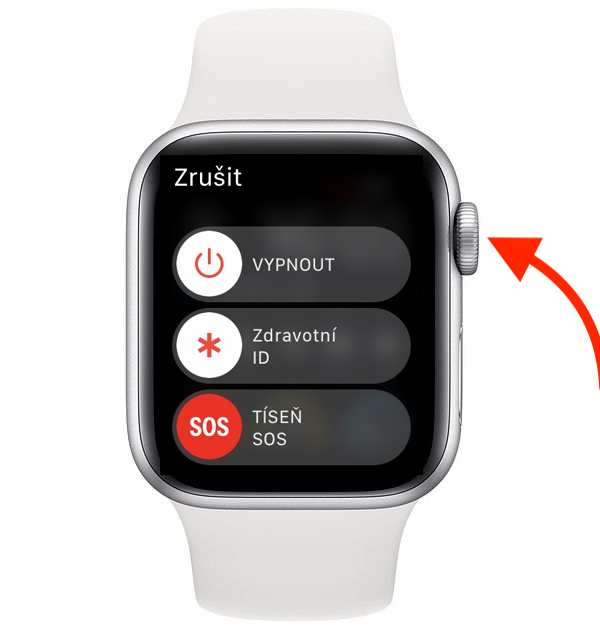Es heißt, dass die Betriebssysteme von Apple weniger Fehler aufweisen als die der Konkurrenz. Das liegt vor allem daran, dass Apple seine Betriebssysteme nur auf wenige Dutzend Geräte anpassen muss, während beispielsweise Windows auf Millionen von Geräten laufen muss. Dennoch haben wir in den letzten Jahren erlebt, dass auch Apple-Systeme oft voller Fehler sind und es mit ihnen ab und zu nicht einfach ist. Sollte es beispielsweise vorkommen, dass eine Anwendung unter iOS nicht mehr funktioniert, können Sie sie einfach deaktivieren, genauso wie Sie sie unter macOS zwangsweise schließen können. Allerdings befand ich mich kürzlich in einer Situation, in der eine App auf meiner Apple Watch nicht mehr reagierte und ich nicht wusste, wie ich sie schließen sollte. Natürlich habe ich nach einer Weile der Suche diese Option gefunden und nun beschlossen, den Prozess mit Ihnen zu teilen.
Es könnte sein interessiert dich

So erzwingen Sie das Beenden von Apps auf der Apple Watch
Für den Fall, dass Sie sich in einer Situation befinden, in der eine Anwendung auf Ihrer Apple Watch nicht mehr reagiert, oder Sie aus einem anderen Grund gezwungen sind, das Schließen der Anwendung zu erzwingen, ist dies keine komplizierte Angelegenheit. Man muss lediglich die genaue Vorgehensweise kennen, die allerdings nicht mit der von iOS oder iPadOS vergleichbar ist. Um Apps in watchOS zu beenden, befolgen Sie diese Schritte:
- Zunächst müssen Sie sich in der Apple Watch befinden zur Anwendung verschoben, Welches du willst Ende.
- Sobald Sie in diese App wechseln, also Halten Sie die Seitentaste gedrückt Apple Watch (nicht die digitale Krone).
- Halten Sie die Seitentaste gedrückt, bis sie auf dem Bildschirm angezeigt wird Schieberegler um bestimmte Aktionen auszulösen.
- Nachdem die Schieberegler angezeigt wurden, also Halten Sie die digitale Krone (nicht die Seitentaste).
- Halten Sie die digitale Krone gedrückt, bis bis die Anwendung selbst beendet wird.
Sobald Sie eine Anwendung auf die oben beschriebene Weise zwangsweise geschlossen haben, können Sie diese ganz klassisch, also aus der Liste der Anwendungen heraus, erneut starten. Nach dem Neustart sollte die App einwandfrei funktionieren. Wenn das erzwungene Beenden nicht hilft und die App immer noch nicht wie erwartet funktioniert, dann ist dies die Apple Watch Neustart - genug Halten Sie die Seitentaste gedrückt, und dann wischen nach dem Schieberegler Abschalten.